Mikä on Apple Home -sovellus ja kuinka käytät sitä?
Apple Home -sovelluksella voit ohjata HomeKit-lisävarusteita iPhonesta (tai iPadista). HomeKitin lisävarusteita ovat kodin ympärille asennettavat valaisimet, termostaatit ja lukot. Applen HomeKit-ohjelmistokehyksen avulla voit yhdistää, hallita ja automatisoida näitä HomeKit-lisävarusteita Home-sovelluksesta.
Osta ja lisää HomeKit-yhteensopivia laitteita
Kun ostat kodin automaatiotarvikkeita, etsi "Works with Apple HomeKit" -merkki. Tämä osoittaa, että voit yhdistää ja ohjata lisälaitetta Home-sovelluksellasi. HomeKitin kanssa toimivia laitteita ovat kaiuttimet, valot, kytkimet, pistorasiat, termostaatit, ikkunat, tuulettimet, ilmastointilaitteet, ilmankostuttimet, ilmanpuhdistimet, anturit, turvalaitteet, lukot, kamerat, ovikellot, autotallin ovet ja sprinklerit, mm. muut. (Lisätietoja HomeKitistä on kohdassa Kaikki mitä sinun tulee tietää Apple HomeKitista.)
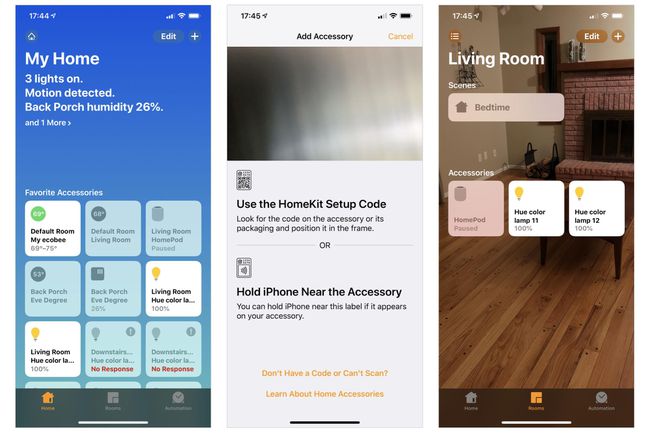
Lisää laite avaamalla Home-sovellus ja napauttamalla + oikeassa yläkulmassa ja napauta sitten Lisää lisävaruste. Osoita iPhonen (tai iPadin) kamerasi HomeKitin asennuskoodiin, joka on yleensä joko lisävarusteessa, sen laatikossa tai mukana toimitetussa dokumentaatiossa.
Jotkut laitteet vaativat lisäsillan toimiakseen HomeKitin kanssa. Esimerkiksi laajalti saatavilla olevien ja suosittujen Philips Hue -valojen yhdistämiseen ja ohjaamiseen tarvitset Philips Hue Bridgen. Silta yhdistetään verkkoosi Ethernet-kaapelilla ja hyväksyy HomeKit-komennot, jotka se sitten välittää Philips Hue -laitteiden yhdistämiseksi.
Joissakin tapauksissa käytät valmistajan sovellusta lisälaitteen lisäämiseen. Kun olet lisännyt esimerkiksi Hue-lampun Hue-sovellukseen, sovellus synkronoi valoa koskevat tiedot Home-sovelluksen kanssa.
Tarkastele ja hallitse HomeKit-lisävarustelaitteita
Kun laite on yhdistetty, voit tarkastella suosikkilaitteen tietoja kutakin lisälaitetta edustavassa neliössä aloitussovelluksen päänäytössä. Neliö näyttää laitteen nimen sekä joitakin perustietoja laitteen tyypistä riippuen. Yhdistetty valo voi esimerkiksi näyttää osan laitteen nimestä, laitteen tyypistä (esim. värillinen tai valkoinen valo) ja laitteen nykyisen tilan (esim. "Päällä" tai "Pois"). Kytketty termostaatti saattaa näyttää nykyisen lämpötila-alueen asetuksen (esim. 69–75 astetta), kun taas liitetty lukko saattaa näyttää lukon nimen, sijainnin ja tilan (esim. "Lukittu" tai "Avattu").
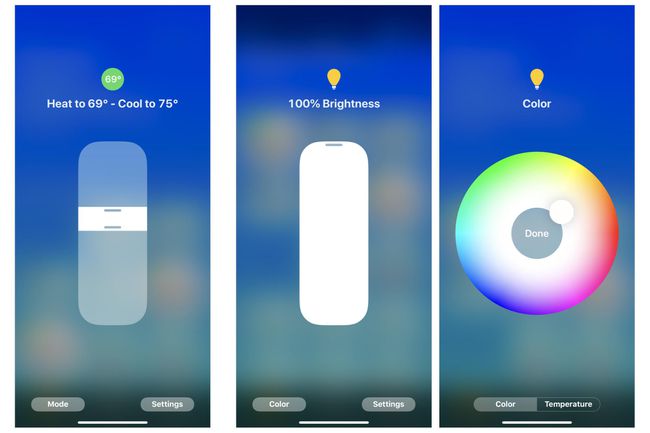
Napauta näkyvää neliötä Home-sovelluksessa päästäksesi lisäsäätimiin. Napauta termostaattia ja säädä sitten lämpötilan säätöaluetta. Napauta valoa ja säädä sitten liukusäädintä säätääksesi kirkkautta, säädä väriä tai muita asetuksia. Sovelluksen tilan napauttaminen Home-sovelluksessa voi myös vaihtaa joidenkin laitteiden tilan: Napauta esimerkiksi lukkoa, jos haluat joko lukita tai avata laitteen.
Ryhmä tarvikkeet huoneisiin
Home-sovelluksen avulla voit luoda huoneita ja sijoittaa sitten laitteita huoneisiin. Voit sitten antaa komennon jokaiseen huoneen esineeseen. Voit esimerkiksi lisätä neljä erilaista valoa olohuoneeseen nimeltä "Olohuone". Tai saatat tunnistaa, että kotitoimistossasi on valot, pistorasiat ja tuuletin.
Ohjaa useita HomeKit-laitteita kohtauksilla
Kohtauksen avulla voit ohjata useita laitteita kerralla, vaikka ne olisivat eri huoneissa. Kohtaus saattaa esimerkiksi sytyttää jotkin valot, sammuttaa muut valot, lukita etuoven ja säätää termostaatin tiettyyn asetukseen. "Elokuva"-kohtaus saattaa sammuttaa jotkin valot, himmentää toiset, kytkeä virran äänijärjestelmään ja sammuttaa kattotuulettimen, kaikki yhdellä komennolla. (Lisätietoja huoneista ja kohtauksista on Apple HomeKit -laitteiden käytön aloittaminen.)
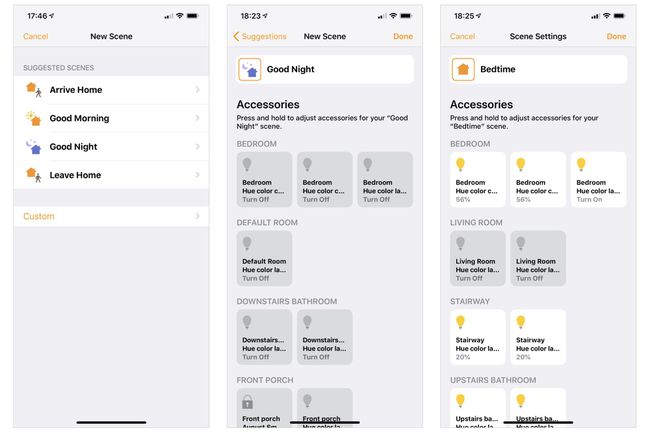
Koti- ja Siri-komennot
Kun olet määrittänyt laitteet, huoneet ja kohtaukset Home-sovelluksessa, voit myös käyttää Siriä ohjaamaan niitä äänikomennoilla. Voit esimerkiksi sanoa: "Hei, Siri, sytytä olohuoneen valot" sytyttääksesi kaikki valot huoneessa, jonka nimesit "Living". Huone." Tämä säästää aikaa, koska muuten joudut antamaan yksitellen komentoja sammuttaaksesi (tai käynnistääksesi) jokaisen huoneen laitteen erikseen.
Voit myös tehdä säätöjä kodin lisävarustesarjoihin. Sano "Hei, Siri, himmennä olohuoneen valot 50 prosenttiin" vähentääksesi jokaisen olohuoneesi valon kirkkautta. Tai "Hei, Siri, nukkumaanmenokohtaus" käynnistääksesi ennalta määritellyt toiminnot, jotka voivat esimerkiksi sammuttaa olohuoneesi valot ja sytyttää makuuhuoneen ja kylpyhuoneen valot.
Kotisovellusten automaatio
Automatisoinnin avulla voit ohjelmoida tietyt asiat tapahtumaan automaattisesti. Voit esimerkiksi asettaa kuistivalon syttymään auringonlaskun aikaan ja sammumaan sitten auringon noustessa. Sinun on annettava sovellukselle pääsy sijaintiisi, jotta se voi laskea ja säätää auringonlaskun/auringonnousun aikaa ympäri vuoden. Mutta kun se on määritetty, sinulla on kuistivalo, joka syttyy aina yöllä ilman, että sinun tarvitsee tehdä mitään.
Automaatio voidaan määrittää laukaisemaan useiden tapahtumien perusteella, mukaan lukien kun ihmiset lähtevät, kun ihmiset saapuvat, a tietty aika vuorokaudesta, kun anturi havaitsee jotain tai kun lisävarusteelle tapahtuu jotain (esim. käännät tiettyä valo päällä).
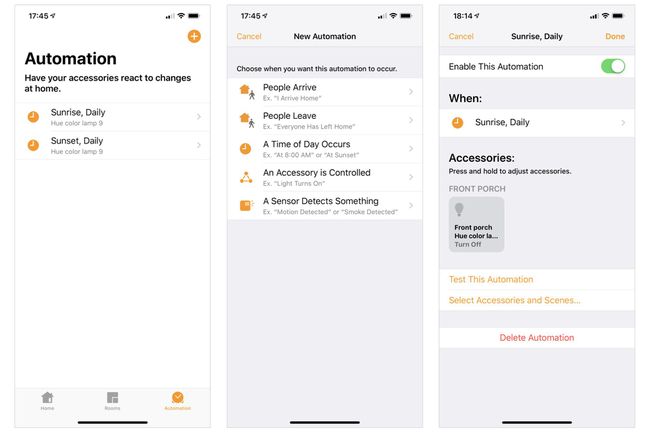
Kaukosäädin Home-sovelluksella ja Home Hubilla
Lisää Home hub, niin voit ohjata monia lisävarusteita etänä Home-sovelluksesta. HomePod, Apple TV 4K tai Apple TV (4. sukupolvi) voivat toimia kodin keskittimenä. (Myös iPad voi toimia, mutta HomePod tai Apple TV on todennäköisemmin kytkettynä ja virtalähteenä kuin iPad.) Näistä laitteista HomePod voi olla yksinkertaisin asentaa: Käytä puhelinta, jota käytit HomeKit-laitteiden määrittämiseen, kun määritit HomePod. HomeKitin avulla voit sitten ohjata laitteitasi etänä Home Podin kautta, koska ne kaikki on yhdistetty samaan Apple ID: hen ja iCloud-tiliin.
Kun kodin keskitin on liitetty ja määritetty, voit käyttää Home-sovellusta valojen etäkäyttöön sytyttämiseen (tai sammuttamiseen), valvoa säätä, hallita HomePod-ajastimia tai säätää termostaattia. Suojausvalinnoistasi ja asetuksistasi riippuen saatat pystyä myös etäohjaamaan ovien lukkoja. iPhonesi Home-sovellus muodostaa yhteyden HomePodiin, jonka avulla voit ohjata kytkettyjä ja virtalähteitä saaneita HomeKit-lisävarusteita.
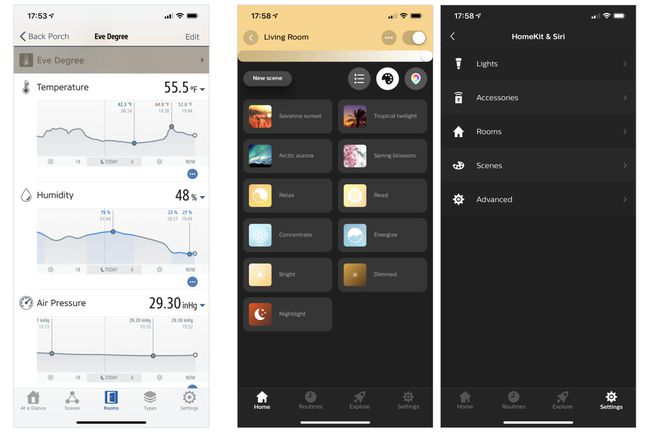
Käytä sekä Home Appia että kolmannen osapuolen sovelluksia
Usein sinun on asennettava valmistajan sovellus saadaksesi kaiken irti lisävarusteesta, koska se tarjoaa yleensä lisätietoja ja/tai ohjaimia. Esimerkiksi Home-sovelluksessa Eve Degreen liitetty sääasemalaite näyttää nykyisen lämpötilan ja kosteuden. Eve for HomeKit -sovellus kuitenkin seuraa ja näyttää lämpötila-, kosteus- ja ilmanpainetiedot ajan mittaan. Samoin Philips Hue -sovellus tarjoaa useita esiasetettuja valaistuskokoonpanoja sekä mahdollisuuden soveltaa valaistusasetuksia nopeasti huoneessa oleviin laitteisiin. Sovellus toimii myös tapana päivittää Hue-laitteen laiteohjelmisto.
Kolmannen osapuolen sovellukset synkronoivat usein tietoja Home-sovelluksen kanssa. Voit käyttää Hue-sovellusta lisätäksesi uuden valon ja lisätäksesi sen "Living Room" -asetuksiin. Sovellus voi synkronoida nämä asetukset HomeKit-kokoonpanosi kanssa, jotta valo näkyy oikeassa huoneessa ja oikeassa tilassa myös Home-sovelluksessa.
